インスタの画像・動画を保存する方法!

こんにちは。長浜春香です。
インスタグラムを見ていると「この画像・動画を保存したい」と思うこともあるのではないでしょうか。
そこで今回は、インスタグラムの画像・動画を保存する方法と注意点をご紹介します。
インスタグラムの画像・動画を保存する方法
インスタグラムの画像・動画を保存する方法は、これまで「アプリ内の保存機能を使用する」「スクリーンショット・録画機能を使用する」「外部ツール(アプリ)を使用する」の3つだけでした。
しかし、リール動画を端末にダウンロードして保存することができるようになっているのはご存知でしょうか?
そこで今回は、従来の3つの保存方法に加えて、リール動画を端末にダウンロードして保存する方法もご紹介します。
アプリ内の保存機能を使用する
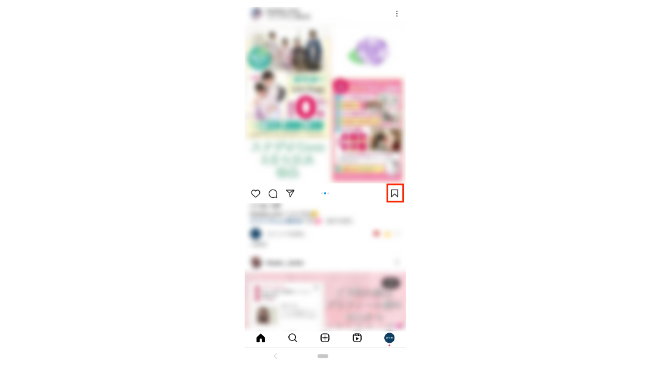
インスタグラムのアプリ内に画像・動画を保存する場合は、投稿の右下にある保存マークを押すだけです。
保存した投稿は、プロフィール画面の右上にある「≡」を押すとメニューが表示されるので、その中にある「保存済み」からいつでもチェックすることができます。
ただし、投稿者が投稿を削除、もしくはアーカイブした場合は閲覧できなくなるため注意しましょう。
スクリーンショット・録画機能を使用する
画像・動画を端末に保存したい場合は、スクリーンショット・録画機能を使用する方法もあります。
iPhoneには標準機能として録画機能が搭載されています。録画を開始し、保存したい動画を撮影すればその映像を端末に残しておくことが可能です。
また、Android 11から録画機能が標準搭載されているので、同様に端末に映像を残しておくことができます。
外部ツール(アプリ)を使用する
インスタグラムの画像・動画は外部ツール(アプリ)を使用して保存することも可能です。
基本的には、保存したい画像・動画の投稿を開き、「リンクをコピー」します。そのリンクを、外部ツール(アプリ)に貼り付けてダウンロードすればOKです。
これで、端末に画像・動画を保存することができます。
インスタアプリから端末にダウンロードして保存する
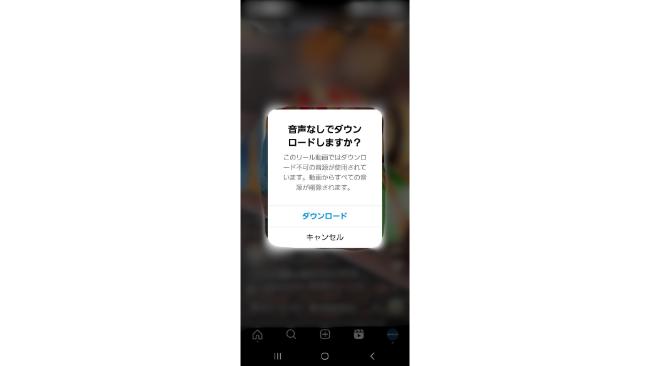
リール動画であれば、インスタアプリから端末にダウンロードして保存することができるようになりました。保存したいリール動画の右側にある「三点マーク」をタップして、「シェア機能が新しくなりました」から「ダウンロード」を選択するだけでOKです。
ただし、投稿者がダウンロードを許可しているリールに限るため、ご注意ください。ダウンロードを許可していないリールに関しては、ダウンロード画面が表示されません。
なお、リール動画を端末にダウンロードして保存する方法については、以下の記事で詳しくご紹介しています。併せてご確認ください。
アプリから端末にリール動画の保存が可能に!保存のやり方と設定方法をご紹介
画像・動画を保存すると相手にばれる?
上述した方法で画像・動画を保存しても、相手に知られることはありません。
ただし、以下の場合はスクリーンショット・画面録画をすると相手に通知がいきます。
・個人に送信されたストーリーズ
・消えるメッセージ機能を使ったDM
画面録画の場合は通知がいかないケースもありますが、「スクリーンショット・画面録画をしたことを知られたくない」という場合は、避けたほうがよいでしょう。
画像・動画を保存する際の注意点
画像・動画を保存する際は注意点もあるため、あらかじめ押さえておきましょう。
無断で転載しない
保存した画像・動画を無断で転載すると「著作権法違反」に該当します。
もし転載するのであれば、必ず投稿者に許可を得るようにしましょう。
なお、違法でアップロードされている画像・動画でなければ保存自体は違法にはならないので、個人で楽しむ分には問題ありません。
外部ツール(アプリ)の使用には注意する
外部ツール(アプリ)によっては、アカウントのIDとパスワードの入力が必要な場合もあります。もし不正なツール(アプリ)を利用した場合、IDとパスワードが悪用されかねません。
アカウントを乗っ取られる可能性も考えられるため、外部ツール(アプリ)はなるべく使用しないか、信頼できるところを利用するようにしましょう。
まとめ
インスタグラムの投稿は、画像・動画を長押ししても保存できません。そのため、ほかの人が投稿した画像・動画を保存したい場合は、アプリの保存機能やスクリーンショット・録画機能、外部ツール(アプリ)を使用する必要があります。
ただし、画像・動画の保存はあくまでも個人で楽しむだけに留めておくことが大切です。注意点を守ってインスタグラムを楽しみましょう。
以上、長浜春香でした。


